دليل مستخدم iPad
- دليل مستخدم iPad
- ما الجديد في الـ iPadOS
- الطرز المدعومة
-
- التنبيه وفتح القفل
- ضبط مستوى الصوت
- تغيير أو إيقاف الأصوات
- الوصول إلى الميزات من شاشة القفل
- فتح التطبيقات على الشاشة الرئيسية
- التقاط لقطة شاشة أو تسجيل الشاشة
- تغيير أو قفل اتجاه الشاشة
- تغيير خلفية الشاشة
- تكبير تطبيق لملء الشاشة
- السحب والإفلات
- البحث باستخدام الـ iPad
- استخدام AirDrop لإرسال عناصر
- تنفيذ الإجراءات السريعة
- استخدام وتخصيص مركز التحكم
- عرض وتنظيم عرض اليوم
- تغيير البطارية ومراقبتها
- معرفة دلالة أيقونات الحالة
- السفر مع iPad
-
-
- عرض الصور ومقاطع الفيديو
- تحرير الصور والفيديوهات
- تحرير Live Photos
- تحرير صور في وضع بورتريه
- تنظيم الصور في ألبومات
- البحث في الصور
- مشاركة الصور والفيديوهات
- عرض الذكريات
- البحث عن أشخاص في الصور
- تصفح الصور حسب الموقع
- استخدام صور iCloud
- مشاركة الصور مع ألبومات iCloud المشتركة
- استخدام تدفق الصور الخاص بي
- استيراد الصور والفيديوهات
- طباعة الصور
- الاختصارات
- الأسهم
- تلميحات
-
-
- إعادة تشغيل الـ iPad
- تحديث iPadOS
- نسخ الـ iPad احتياطيًا
- إرجاع إعدادات الـ iPad إلى الإعدادات الافتراضية
- استعادة كل المحتوى من نسخة احتياطية
- استعادة العناصر المشتراة والمحذوفة
- بيع الـ iPad أو التخلي عنه
- مسح جميع المحتويات والإعدادات
- استعادة الـ iPad إلى إعدادات المصنع
- تثبيت ملفات تعريف التكوين أو إزالتها
-
- بدء استخدام ميزات تسهيلات الاستخدام
-
-
- تشغيل VoiceOver واستخدامه
- تغيير إعدادات VoiceOver
- التعرف على إيماءات VoiceOver
- تشغيل الـ iPad باستخدام إيماءات VoiceOver
- التحكم في VoiceOver باستخدام الدوار
- استخدام لوحة المفاتيح على الشاشة
- الكتابة بإصبعك
- استخدام VoiceOver باستخدام لوحة مفاتيح Apple خارجية
- كتابة برايل على الشاشة باستخدام VoiceOver
- استخدام شاشة عرض برايل
- تخصيص الإيماءات واختصارات لوحة المفاتيح
- استخدام VoiceOver مع جهاز إشارة
- استخدام VoiceOver في التطبيقات
- تكبير/تصغير
- المكبر
- الشاشة وحجم النص
- الحركة
- المحتوى المنطوق
- الأوصاف الصوتية
-
-
- معلومات الأمان المهمة
- معلومات معالجة هامة
- الحصول على معلومات حول iPad
- عرض إعدادات الخلوي أو تغييرها
- البحث عن مزيد من الموارد للبرامج والخدمات
- بيان التوافق مع FCC
- بيان التوافق مع ISED Canada
- معلومات حول ليزر الفئة 1
- شركة Apple والبيئة
- معلومات حول التخلص من الجهاز وإعادة التدوير
- بيان التوافق الصادر عن ENERGY STAR
- حقوق النشر
استخدام Magic Keyboard مع الـ iPad
يمكنك استخدام Magic Keyboard، بما في ذلك Magic Keyboard التي تحتوي على لوحة مفاتيح رقمية، لإدخال النصوص على الـ iPad. تتصل Magic Keyboard بالـ iPad باستخدام الـ Bluetooth. (للحصول على معلومات حول استخدام Magic Keyboard للـ iPad، التي تتصل مباشرةً بالـ iPad، انظر استخدام Mgic Keyboard للـ iPad (مع لوحة تعقب مضمنة).)
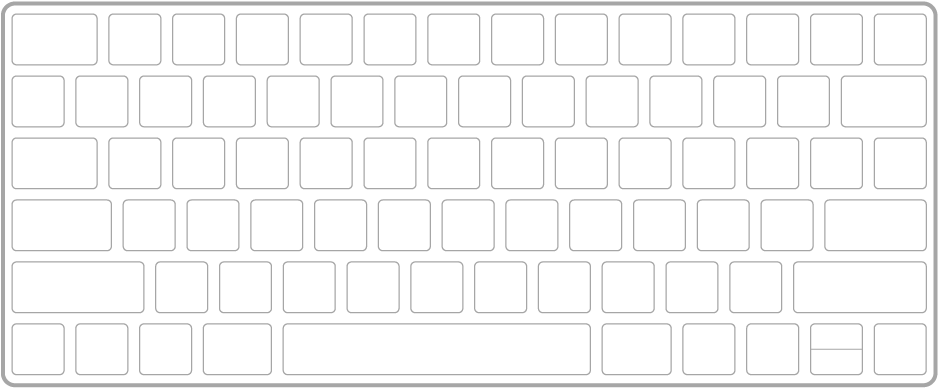
إقران Magic Keyboard بالـ iPad
تأكد من أن لوحة المفاتيح قيد التشغيل ومشحونة.
تلميح: يمكنك استخدام أداة البطارية لمراقبة مستوى شحن لوحة المفاتيح.
على الـ iPad، انتقل إلى الإعدادات
 > Bluetooth، وقم بتشغيل Bluetooth.
> Bluetooth، وقم بتشغيل Bluetooth.حدد الجهاز عندما يظهر في قائمة أجهزة أخرى.
ملاحظة: إذا كانت Magic Keyboard مقترنة بالفعل مع جهاز آخر، يجب إلغاء إقرانها حتى تتمكن من توصيل Magic Keyboard بالـ iPad. بالنسبة للـ iPhone أو الـ iPad أو الـ iPod touch، انظر إلغاء إقران جهاز Bluetooth. على الـ Mac، اختر قائمة Apple ![]() > تفضيلات النظام > Bluetooth، حدِّد الجهاز، ثم اضغط على مفتاح تحكم مع النقر على اسمه.
> تفضيلات النظام > Bluetooth، حدِّد الجهاز، ثم اضغط على مفتاح تحكم مع النقر على اسمه.
إعادة توصيل Magic Keyboard بالـ iPad
ينقطع اتصال Magic Keyboard عندما تجعل مفتاحها في وضع الإيقاف أو عندما تحرِّكها أو الـ iPad خارج نطاق Bluetooth الذي يبلغ حوالي 10 أمتار (33 قدمًا).
ولإعادة توصيلها، اجعل مفتاح لوحة المفاتيح في وضع التشغيل أو أدخِل لوحة المفاتيح والـ iPad في النطاق مرة أخرى، ثم اضغط على أي مفتاح.
عند إعادة توصيل Magic Keyboard، لا تظهر لوحة المفاتيح على الشاشة.
تلميح: يمكنك استخدام لوحة تعقب أو ماوس جنبًا إلى جنب مع Magic Keyboard. انظر توصيل Magic Trackpad بالـ iPad أو توصيل ماوس بالـ iPad.